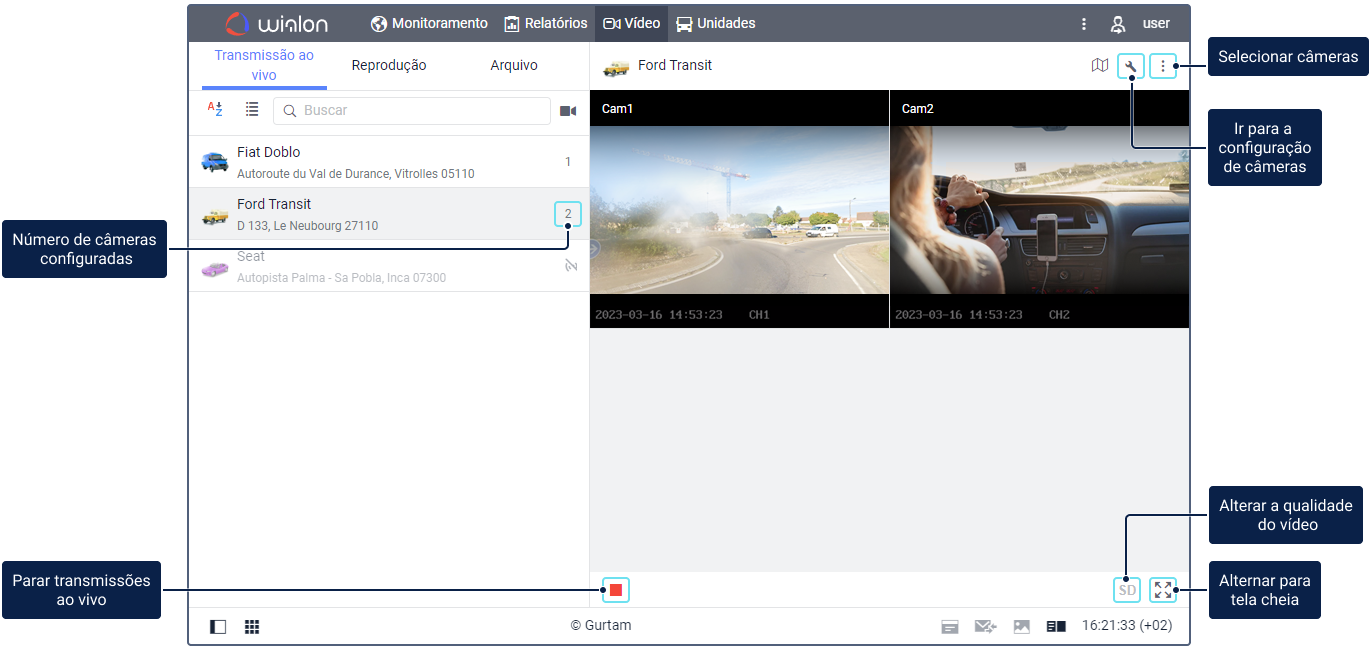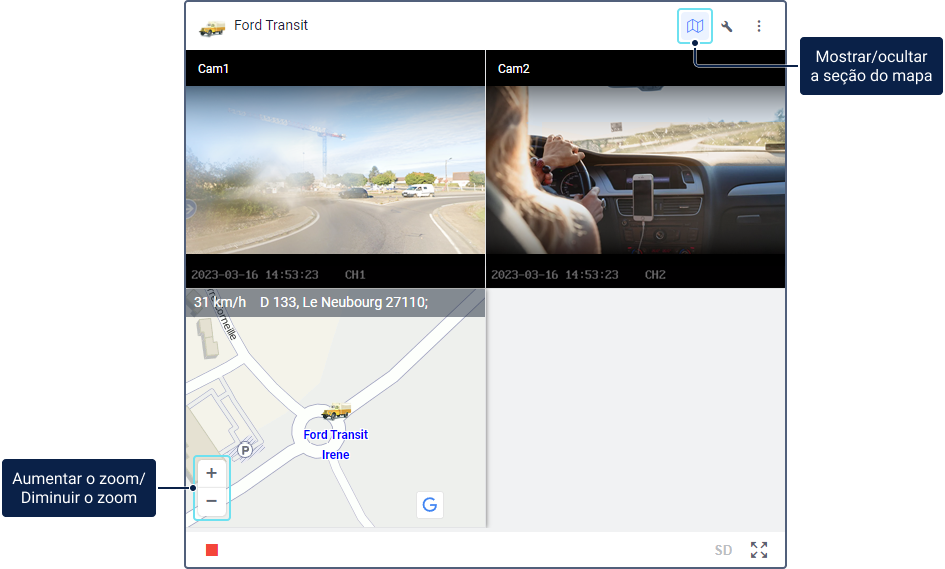Nesta aba é possível assistir a transmissões ao vivo das câmeras da unidade e monitorar o movimento da unidade no mapa.
As transmissões ao vivo também estão disponíveis nos minimapas das unidades na aba Monitoramento.
Lista de unidades
A área de trabalho contém uma lista de unidades para as quais as câmeras estão configuradas. Se o tipo de dispositivo não for compatível com o recurso de transmissão ao vivo, a unidade não estará disponível para seleção e o ícone será exibido ao lado do nome dela. Se o recurso for suportado e a unidade estiver online, o número de câmeras configuradas será especificado à direita de seu nome. As unidades que estão offline não estão disponíveis para seleção e são marcadas com o ícone .
Acima da lista, há uma busca dinâmica para localizar rapidamente as unidades por nome e as seguintes opções:
| Ícone | Função |
|---|---|
/ | Organizar as unidades em ordem alfabética direta e inversa. |
/ | Alternar entre listas de unidades e grupos de unidades. Para expandir um grupo e visualizar as unidades pertencentes a ele, use o ícone ; para recolher o grupo, use . |
Transmissões ao vivo
Na parte direita da janela encontram-se as transmissões ao vivo de todas as câmeras configuradas nas propriedades da unidade selecionada. Para assistir a transmissões ao vivo apenas de determinadas câmeras, clique no ícone e selecione as câmeras desejadas. Para configurar as câmeras nas propriedades da unidade, clique no ícone .
Ao assistir transmissões ao vivo, as seguintes funções estão disponíveis:
Ícone | Função |
Reproduzir transmissões ao vivo. Caso as transmissões ao vivo forem interrompidas, d, elas voltarão a ser reproduzidas em tempo real ao clicar nesse ícone. | |
Interromper transmissões ao vivo. | |
Alternar para tela cheia. É possível abrir todas as transmissões ao vivo de uma vez ou cada uma separadamente. Para isso, clique neste ícone no canto inferior direito da aba ou na seção de transmissão ao vivo, respectivamente. O ícone é mostrado na seção ao apontar o cursor do mouse para ele. | |
Sair do modo de tela cheia. A tecla Esc possui a mesma função. | |
/ | Ativar ou desativar o som. O ícone é exibido ao passar o cursor sobre a seção de uma transmissão de vídeo individual. Apenas o som de uma câmera pode ser reproduzido simultaneamente. Se uma transmissão de qualquer câmera estiver aberta em modo de tela cheia, apenas o som dessa câmera poderá ser reproduzido. Se o ícone for exibido após o início da reprodução, o som para essa transmissão não estará disponível. |
Mapa
Também é possível monitorar o movimento da unidade no mapa diretamente na aba Transmissão ao vivo. Para isso, clique no ícone . Uma seção se abrirá e será possível ver o mapa centralizado na localização da unidade em questão. A localização da unidade é marcada com o ícone da unidade. Clique nele para abrir o menu de opções de monitoramento. Além do ícone, no mapa também é possível visualizar o traço da unidade se a camada Traçado da unidade estiver habilitada no menu de camadas visíveis.
Na parte superior da seção do mapa, a velocidade e o endereço da unidade são exibidos.
É possível dimensionar o mapa usando os botões no canto inferior esquerdo dele. Não é possível mover o mapa. Mudar para o modo de tela cheia e sair dele é feito da mesma forma que nas seções de transmissão ao vivo.
Para ocultar a seção do mapa, clique no ícone . A seção também fica oculta ao acessar outra aba.
Se a unidade não estiver na lista de trabalho da aba Monitoramento ao fazer login, ela será adicionada a essa lista ao abrir a seção do mapa.